
Синій екран смерті (BSOD) - повідомлення про критичну помилку системи, розміщеної на синьому тлі екрана комп'ютера. BSOD (Blue Screen of Death) відображає інформацію про те, що сталося серйозне збої Windows, показує назву і стоп-коди помилки.
"Синій екран смерті" з'являється внаслідок неполадок обладнання комп'ютера або збоїв в роботі програмного забезпечення. Причини BSoD можуть бути самі різні: конфлікти драйверів, конфлікти пристроїв, конфлікти додатків, вплив вірусів і т. Д.
зміст:- Відключення автоматичного перезавантаження Windows при відмові системи
- Як викликати синій екран смерті в Windows
- Як зробити синій екран Windows в програмі Not My Fault
- висновки статті
Починаючи з версії Windows 8, дещо змінила оформлення "синього екрану смерті". Тепер повідомлення про помилку виглядає не так зловісно, як раніше, коли синій екран лякав багатьох користувачів. У Windows 10 на синьому екрані відображається мінімум інформації.
Для виявлення причин виникнення критичних помилок системи можна скористатися програмним забезпеченням, зокрема, безкоштовною програмою BlueScreenView, про яку є стаття на моєму сайті.
Бувають ситуації, коли, навпаки, потрібно штучно викликати синій екран в дослідницьких цілях. Наприклад, необхідно провести діагностику, отримати знімки екрану під час BSoD, перевірити роботу програм і т. Д. Мені така можливість знадобилася для демонстрації роботи програми BlueScreenView, коли я писав статтю про це додатку.
Як викликати синій екран? Існують різні способи штучного запуску BSOD на комп'ютері. У цій статті ми розглянемо 2 способи, які викликають BSOD на комп'ютері: за допомогою клавіш клавіатури, після редагування реєстру, і за допомогою програми Not My Fault.
До проведення експериментів зі штучним викликом синього екрану, подбайте про збереження даних на комп'ютері: створіть точку відновлення системи, або створіть резервну копію Windows. Дослідження з запуском BSOD краще проводити на віртуальній машині, щоб убезпечити фізичний комп'ютер від можливої появи проблем.Відключення автоматичного перезавантаження Windows при відмові системи
В операційних системах Windows 10, Windows 8.1, Windows 8 необхідно відключити автоматичну перезавантаження, в разі відмови системи, тому що користувач може не зрозуміти причину перезавантаження комп'ютера.
Для зміни настройки, нам знадобитися увійти в додаткові параметри системи. Це можна зробити декількома способами.
1 спосіб:
- Відкрийте Панель управління комп'ютера, а потім натисніть на значок "Система" (в уявленні "Дрібні значки").
- У вікні "Перегляд основних відомостей про ваш комп'ютер" натисніть на посилання "Додаткові параметри системи".
- У вікні "Властивості системи", у вкладці "Додатково", в розділі "Завантаження і відновлення" натисніть на кнопку "Параметри ...".
- У вікні "Завантаження і відновлення", в розділі "Відмова системи" зніміть галку навпроти пункту "Виконати автоматичну перезавантаження".
- Натисніть на кнопку "ОК".
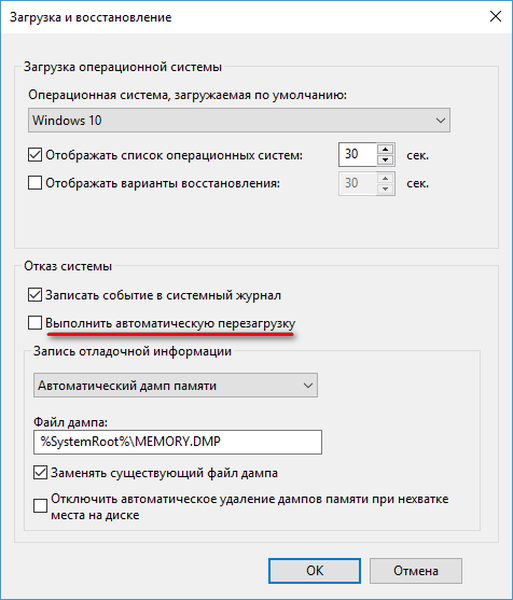
2 спосіб:
- Натисніть на клавіатурі "Win" + "R".
- У вікні "Виконати" введіть команду: "systempropertiesadvanced" (без лапок).
- Далі з вікна "Властивості системи", з вкладки "Додатково", в розділі "Завантаження і відновлення" натисніть на "Параметри ...".
- У вікні "Завантаження і відновлення" вимкніть автоматичне перезавантаження системи, виконувану в разі відмови системи.
- Застосуйте цю настройку.
Як викликати синій екран смерті в Windows
Даний спосіб працює в операційних системах Windows 10, Windows 8.1, Windows 8, Windows 7, Windows Vista, Windows XP. Клавіша Scroll Lock призначена для зміни поведінки або положення курсора миші. Крім усього іншого, у клавіші є функція, за допомогою якої розробники можуть отримати дамп пам'яті, штучно викликавши "синій екран смерті" для налагодження системи.
Функція виклику за замовчуванням BSOD відключена в налаштуваннях Windows. Користувач може самостійно включити даний функціонал для застосування в своїх цілях.
Для цього, необхідно внести зміни до реєстру Windows. Відкрийте Редактор реєстру одним з цих способів.
Пройдіть по шляху, якщо ви користуєтеся клавіатурою підключеної через порт PS / 2:
HKEY_LOCAL_MACHINE \ SYSTEM \ CurrentControlSet \ Services \ i8042prt \ Parameters
Якщо клавіатура підключена по USB, пройдіть по наступному шляху:
HKEY_LOCAL_MACHINE \ SYSTEM \ CurrentControlSet \ Services \ kbdhid \ Parameters
Увійдіть в розділ "Parameters", правою кнопкою миші по вільному місцю.
У контекстному меню виберіть "Створити", а потім "Параметр DWORD (32 біти)".
Назвіть параметру "CrashOnCtrlScroll" (без лапок).
Клацніть по параметру правою кнопкою миші, а в контекстному меню виберіть "Змінити ...".
У вікні "Зміна параметра DWORD (32 біти)", в поле "Значення" вставте параметр "1" (без лапок), а потім натисніть на кнопку "ОК".

Перезавантажте комп'ютер для застосування налаштувань.
Тепер, у разі необхідності, викликаємо синій екран смерті Windows натисканням правої клавіші "Ctrl" і подвійним натисканням на клавішу "Scroll Lock" ( "ScrLk") на клавіатурі.
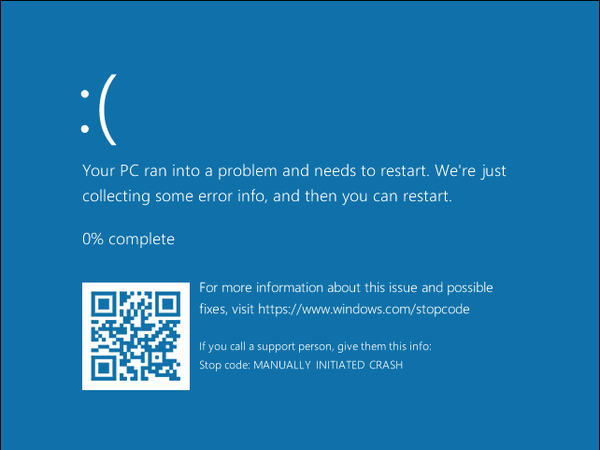
Якщо потреба в подібному запуску BSOD на комп'ютері відпала, видаліть раніше створені параметри з системного реєстру.
Як зробити синій екран Windows в програмі Not My Fault
Безкоштовна програма Not My Fault створена Марком Руссиновича для виклику штучного збою операційної системи через різних причин. Надалі, Windows буде вести себе так, як система веде себе, після виникнення реальної неполадки, тому краще відчувати цю програму на віртуальній машині.
Скачайте утиліту Not My Fault звідси. Розпакуйте архів з програмою, а потім з папки програми запустіть файл програми, відповідно до розрядністю вашої системи. Програма Not My Fault не вимагає установки на комп'ютер.
У вікні програми Not My Fault у вкладці "Crash" беріть відповідну причину критичного збою системи:
- High IRQL fault (kernel-mode).
- Buffer overflow.
- Code overflow.
- Stack trash.
- High IRQL fault (User-mode).
- Stack overflow.
- Hardcoded breakpoint.
- Double free.
Натисніть на кнопку "Crash".
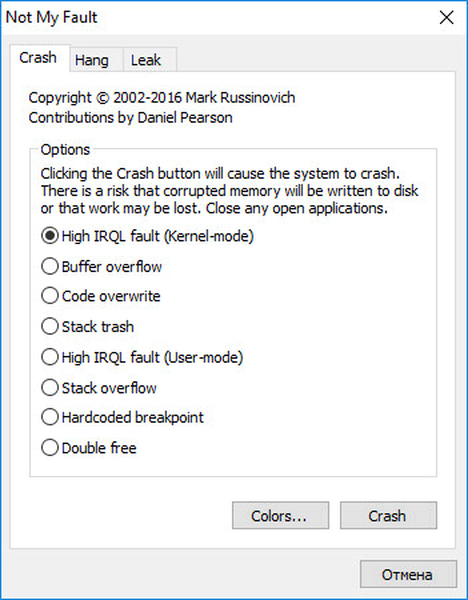
На комп'ютері відкриється BSoD з помилкою, що викликала крах системи.

висновки статті
У разі необхідності, користувач може штучно викликати на комп'ютері "синій екран смерті" для виконання потрібних робіт: проведення діагностики, створення знімків і т. П. В утиліті Not My Fault є вибір параметрів виникнення BSOD, для проведення необхідних досліджень.
Схожі публікації:- Як поставити таймер вимикання комп'ютера Windows 10 - 6 способів
- Відновлення завантажувача Windows 10 засобами системи
- Відновлення Windows 10 з резервного образу системи
- CHKDSK - перевірка жорсткого диска на помилки
- Як перевірити оперативну пам'ять на помилки











